Планування та організація ваших завдань є важливою складовою продуктивності та зосередженості. Microsoft To Do надає платформу для керування завданнями та підвищення ефективності вашого повсякденного життя. Однак у цій програмі є як переваги, так і проблеми, на які слід звернути увагу при її використанні. У цьому посібнику я розгляну найважливіші аспекти Microsoft To Do, які допоможуть вам отримати максимальну віддачу від програми.
Основні висновки
- Microsoft To Do пропонує корисні функції для виконання короткострокових завдань.
- Надмірне керування списками може перевантажити користувачів.
- Довгострокове планування може бути ефективнішим за допомогою інших інструментів Microsoft.
- Мобільна програма покращує зручність використання на місці.
Покрокове керівництво
1 Початок роботи з Microsoft To Do
Щоб розпочати роботу з Microsoft To Do, завантажте програму на свій пристрій і увійдіть за допомогою облікового запису Microsoft. Ви одразу отримаєте доступ до основного інтерфейсу, де зможете створювати списки справ і завдання.
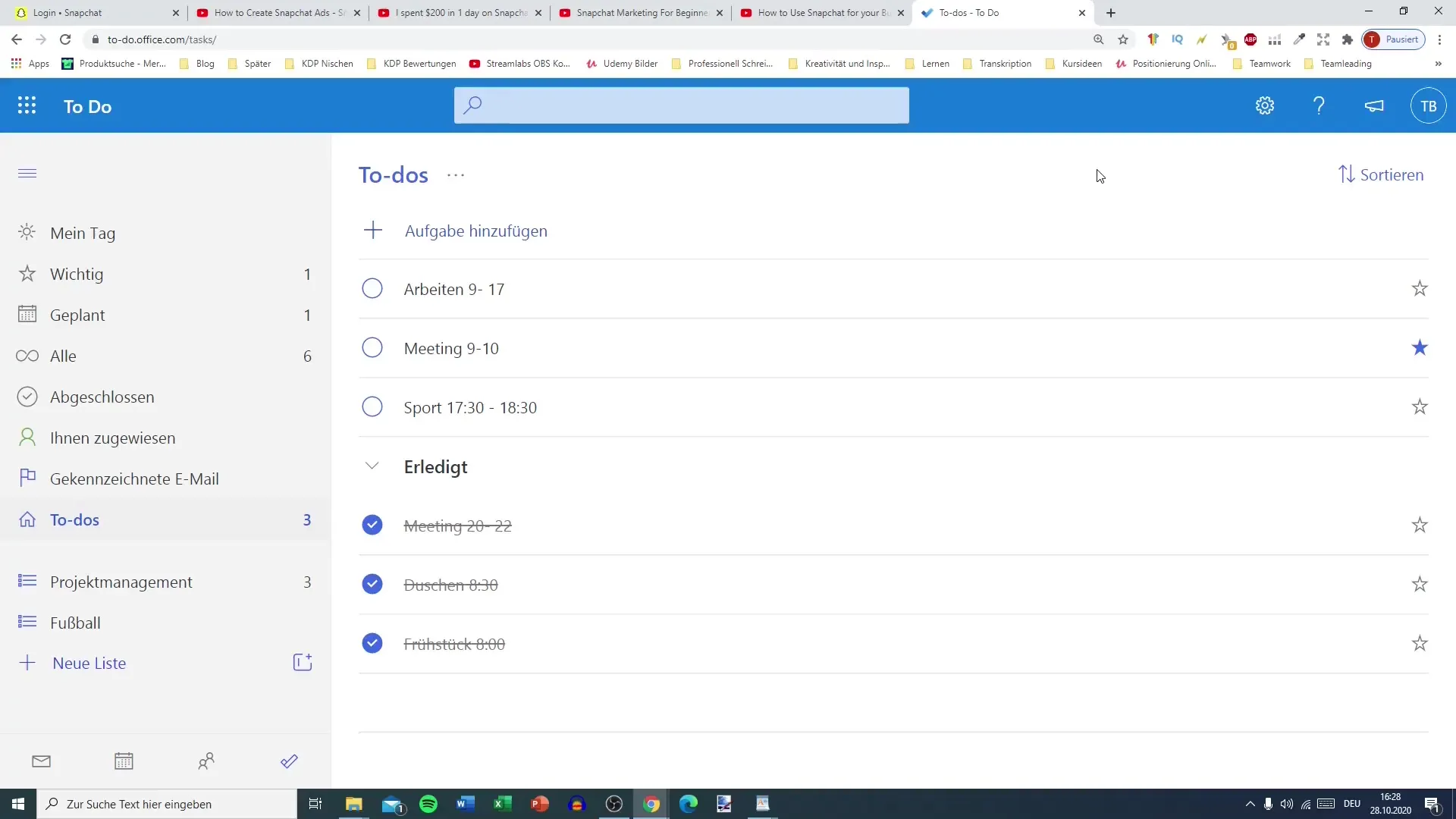
2. створення завдання
Щоб створити нове завдання, просто натисніть на поле введення. Введіть назву завдання і натисніть "Додати". Це перший крок в організації вашого дня. Ви також можете додавати терміни виконання і нагадування, щоб нічого не забути.
3. використання списків
Однією з сильних сторін Microsoft To Do є можливість створювати списки. Ви можете створювати категорії для різних аспектів вашого життя, наприклад, для роботи, особистих завдань або довгострокових проектів. Однак пам'ятайте, що легко потрапити в пастку створення занадто великої кількості списків, які потім стають заплутаними. Тримайте свої списки чіткими і сфокусованими.
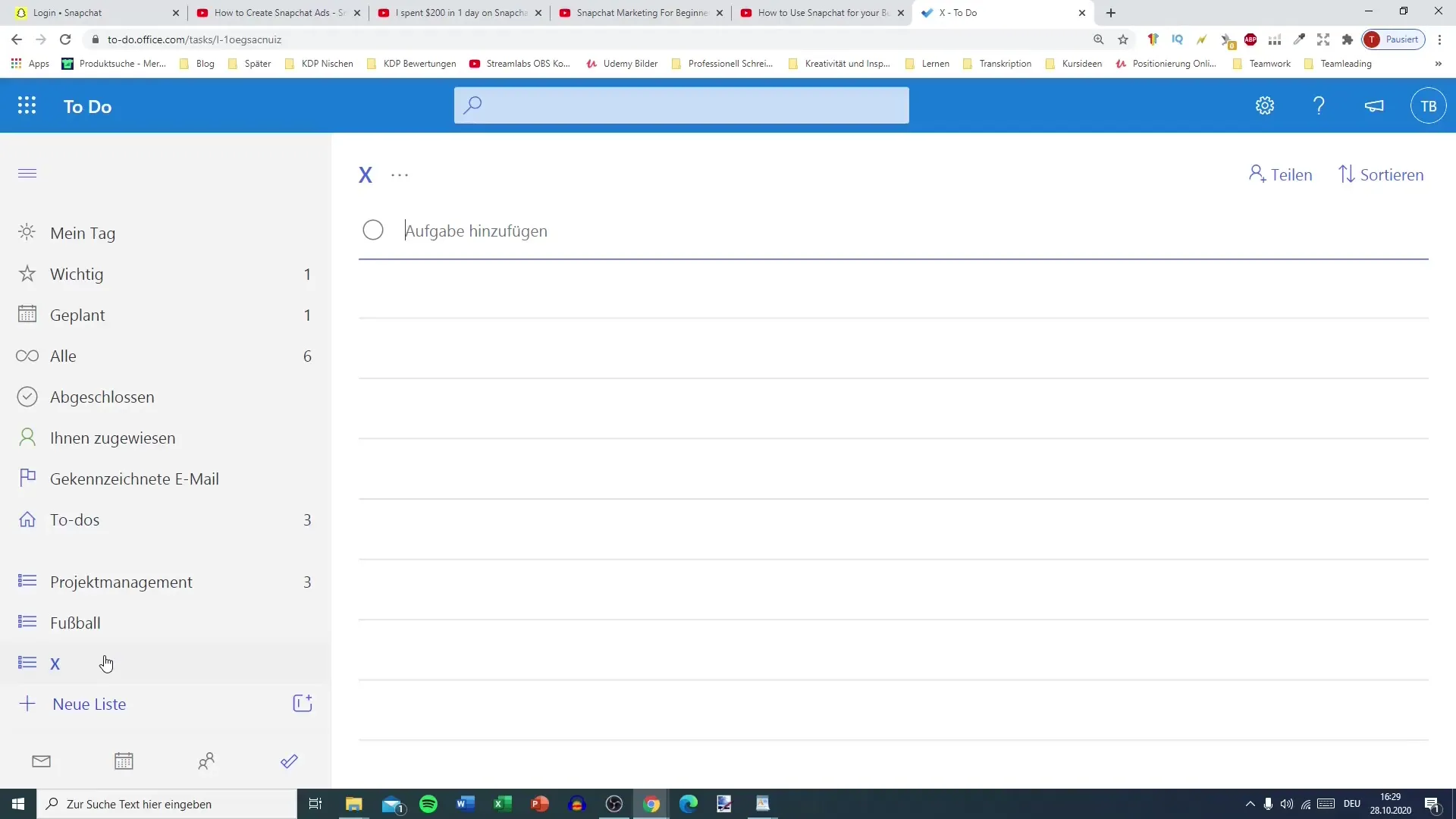
4. примітки та підзадачі
Якщо у вас є завдання, яке можна розбити на кілька етапів, використовуйте функцію підзадач. Також можна додавати примітки до окремих завдань, які можуть містити додаткову інформацію, наприклад, посилання або важливі інструкції.
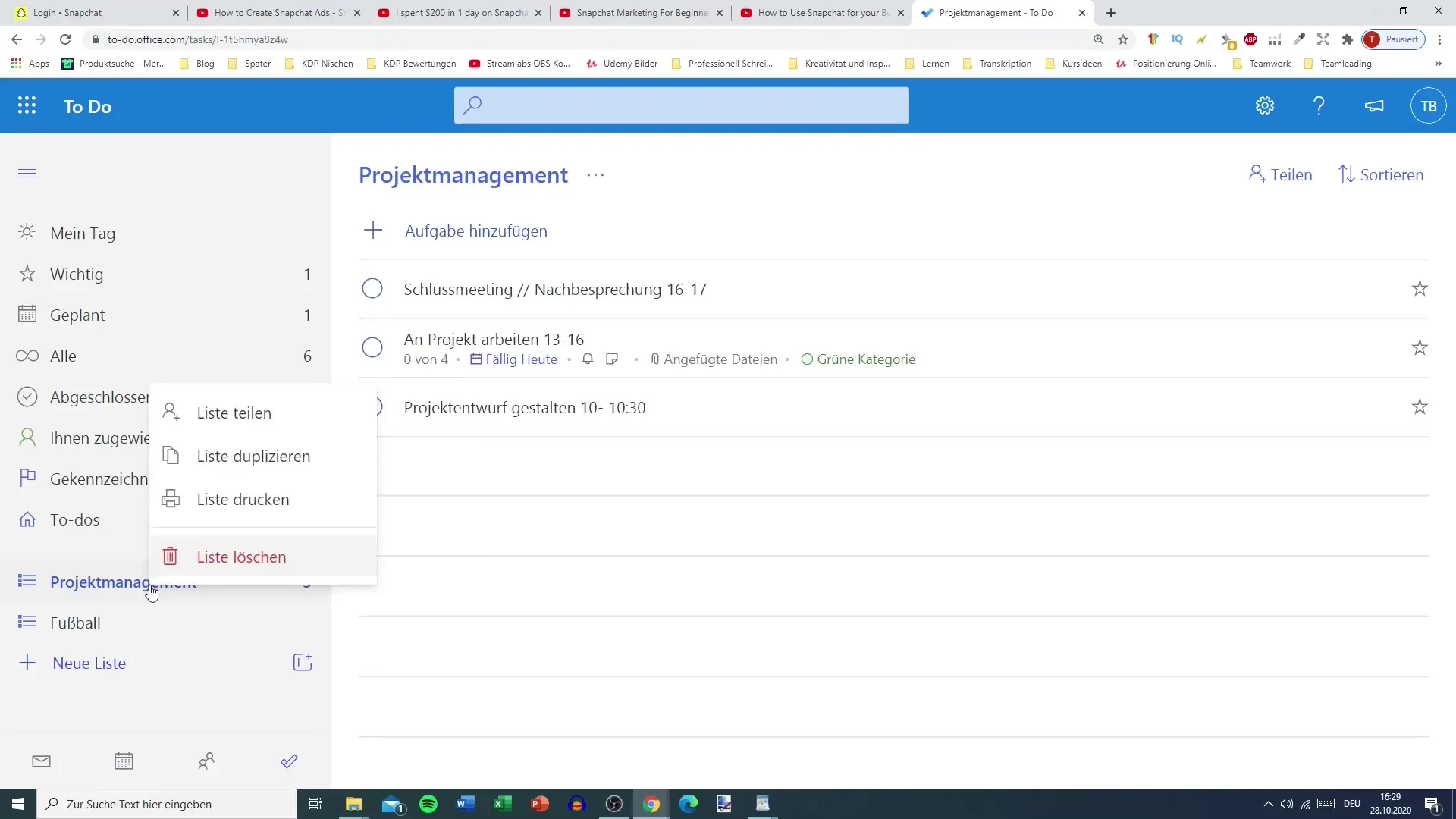
5. використовуйте функцію дублікатів
Якщо ви хочете швидко відтворити вже створене завдання або список, ви можете скористатися функцією дублювання. Клацніть правою кнопкою миші на відповідний список або завдання і виберіть "Дублювати". Це корисно, якщо у вас часто виникають схожі завдання.
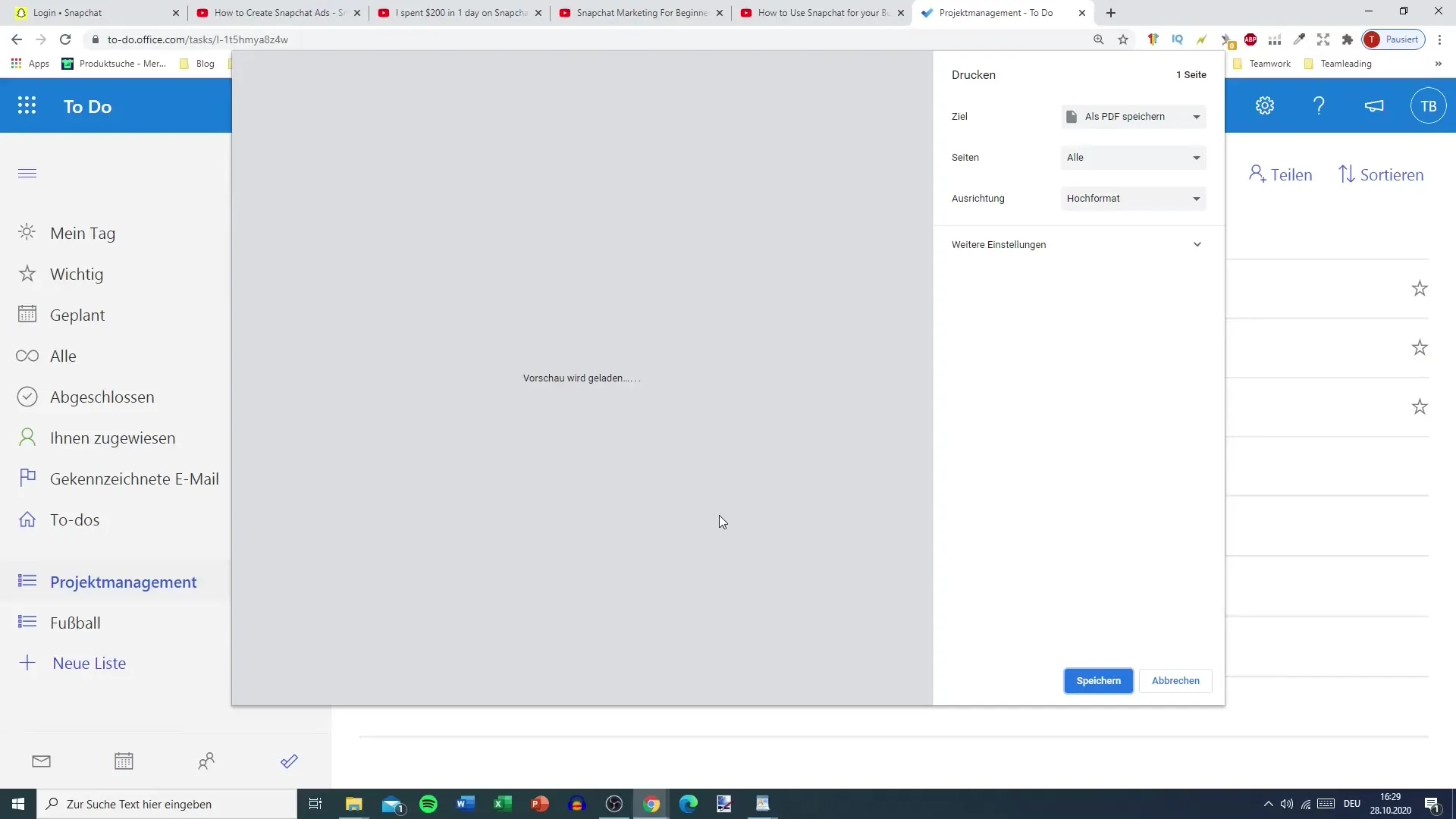
6. синхронізація на різних пристроях
Важливою особливістю Microsoft To Do є безперебійна синхронізація на різних пристроях. Переконайтеся, що ви встановили мобільний додаток, щоб мати доступ до своїх завдань на ходу. Це максимізує вашу гнучкість при плануванні та організації.
7. сповіщення та нагадування
Використовуйте функції нагадувань і сповіщень у Microsoft To Do. Ви можете встановити часові інтервали, які допоможуть вам виконати певні завдання вчасно. Ця функція особливо корисна для того, щоб відстежувати свої зобов'язання та нічого не забувати.
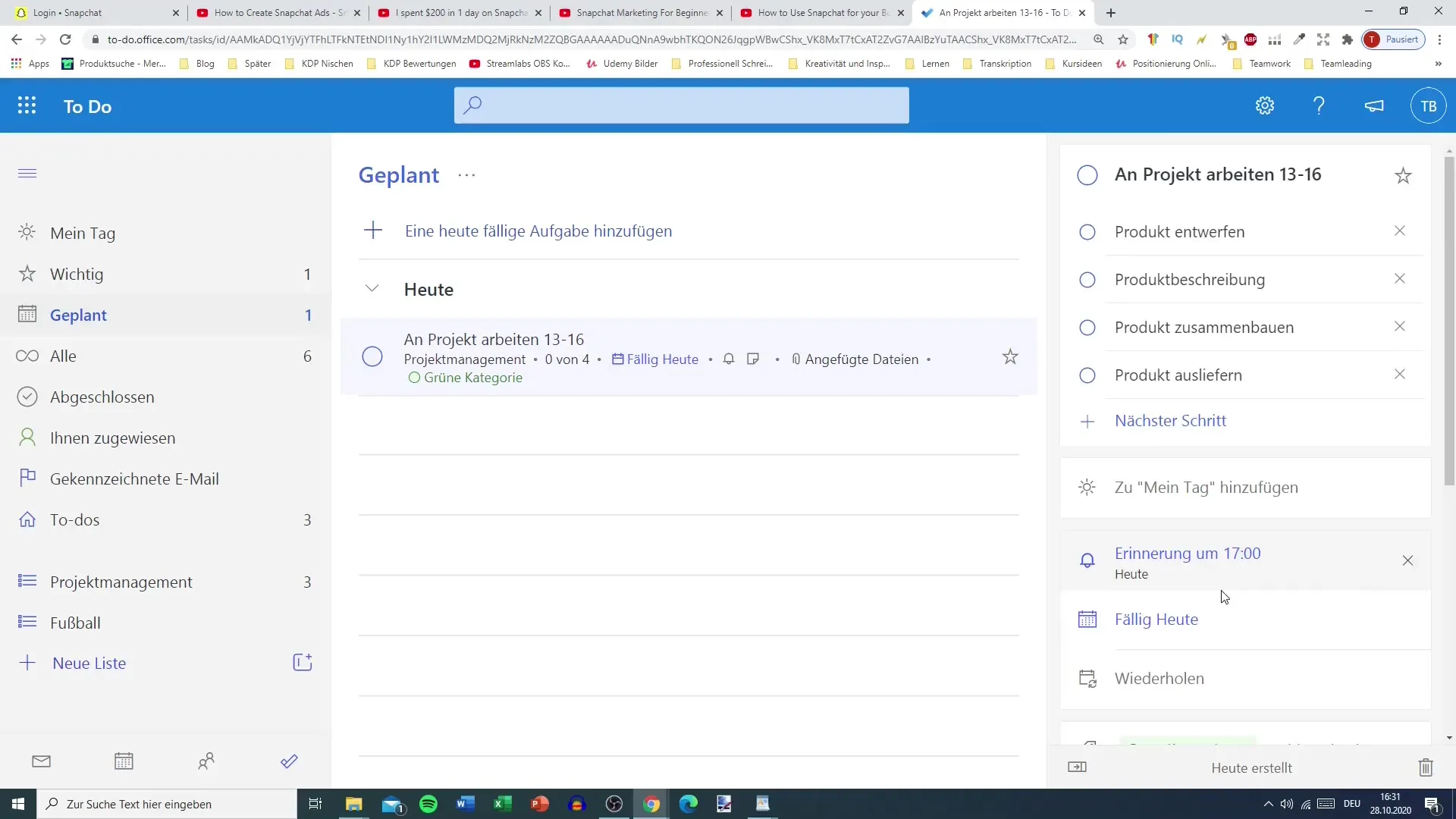
8. візуалізація завдань
Ще одним практичним аспектом є можливість додавати до завдань зображення, які ви можете переглядати на ходу. Це допоможе вам побачити завдання в контексті та впорядкувати свої думки.
9. зважте сильні та слабкі сторони
Після того, як ви випробували всі функції, вам слід зважити всі "за" і " проти " Microsoft To Do. Він добре підходить для короткострокового планування, але більш тривалими проектами краще керувати за допомогою інших інструментів з екосистеми Microsoft, таких як Planner.
10 Висновки та перспективи
Тепер, коли ви вивчили функції та можливості Microsoft To Do, подумайте, чи підходить цей інструмент для вашого стилю роботи. Якщо ви працюєте в офісі або часто керуєте завданнями на комп'ютері, він може значно підвищити вашу продуктивність.
Підсумок
Microsoft To Do - корисний інструмент для організації ваших щоденних завдань. Він пропонує деякі значні переваги, особливо для короткострокового планування, але також має обмеження, коли мова йде про довгострокове планування. Якщо ви хочете інтегрувати цей інструмент у своє робоче життя, зважте всі "за" і "проти" та ефективно використовуйте надані функції.


